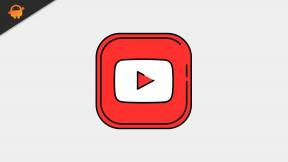Kako odstraniti orodje Google Software Reporter iz računalnika
Miscellanea / / August 05, 2021
V tem priročniku bomo prikazali korake za odstranitev orodja Google Software Reporter iz računalnika. Google Chrome je brez dvoma najbolj priljubljen spletni brskalnik vseh časov. Pravzaprav je to običajno prva aplikacija, ki jo mnogi uporabniki namestijo na svoj prenosnik ali računalnik. Razlog za isto je komaj kdo ugibati. Podpora za tone razširitve in večplatnostno povečuje njegovo uporabnost. Vendar pa je ena stvar, za katero je Chrome zloglasen, in to je zajemanje preveč sistemskih virov.
Z njim je povezanih več procesov in aplikacij Chrome ki nenehno tečejo v ozadju. In zaradi tega je vaš sistem počasen. Čeprav je večina teh procesov potrebna za pravilno delovanje aplikacij, jih lahko brez večjih težav onemogočite. In Google Software Reporter Tool je ena takih aplikacij. Če ga onemogočite, bo to zagotovo pozitivno vplivalo na vaš CPU. Toda preden naštejemo korake za to, poglejmo, kakšna je uporaba tega orodja.

Kazalo
- 1 Kaj je Google Chrome Software Reporter Tool
-
2 Kako odstraniti Google Chrome Tool Reporter Tool
- 2.1 1. način: Odstranite podedovana dovoljenja
- 2.2 2. način: Uporaba urejevalnika pravilnika skupine
- 2.3 3. način: Brisanje vsebine orodja Chrome Software Reporter
- 3 Zaključek
Kaj je Google Chrome Software Reporter Tool
Google Chrome Software Reporter Tool je prednameščen skupaj z brskalnikom Chrome. Ponavadi se izvaja enkrat na teden in preveri, ali so vse aplikacije in programska oprema v nasprotju s pravilnim delovanjem brskalnika Chrome. Nato ta poročila pošlje Googlu, da bi lahko velikani Silicijeve doline še naprej delali na njih, da bi izboljšali uporabniško izkušnjo.
Težava pa je v tem, ko orodje zažene, zavzame precejšnjo količino sistemskih virov in RAM-a. V nekaterih primerih je Uporaba diska lahko posname do 100%. Orodje traja približno 20 minut, da opravi svoje delo, v teh 20 minutah pa bo morda težko normalno uporabljati napravo. V tem primeru je najbolje, da onemogočite ali odstranite orodje Google Software Reporter.
Kako odstraniti Google Chrome Tool Reporter Tool
Za odstranitev omenjenega orodja bomo delili tri različne metode. Pred tem pa si zapišite lokacijo orodja, in sicer:
C: \ Uporabniki \
\ AppData \ Local \ Google \ Chrome \ User Data \ SwReporter \ VERSION \ software_reporter_tool.exe

Tu bo ime vaše uporabniško ime, različica pa številko različice orodja. Torej, eno preprosto rešitev, ki bi jo lahko uganili, je, da samo izbrišete vso vsebino v mapi orodja za poročanje o programski opremi. Čeprav bi to lahko storili, kot taka od njega ne koristi. Ko se Chrome naslednjič posodobi, bo orodje in z njim povezane datoteke znova postavljeno. No, kaj bi potem še lahko storili? Oglejmo si tri različne načine, kako onemogočiti ali odstraniti Google Chrome Software Reporter Tool.
1. način: Odstranite podedovana dovoljenja
V tem bomo odstranili vsa podedovana dovoljenja tega orodja, da morda ne bo več delovalo. Če želite to narediti, sledite spodnjim korakom:
- Pojdite do SwReporter mapa, ki je prisotna v Uporabniški podatki mapa (pot je podana zgoraj).
- Z desno miškino tipko kliknite in izberite Lastnosti. Pojdi na Varnost in kliknite Napredno.
- Zdaj kliknite na Onemogoči dedovanje možnost. V naslednjem pojavnem oknu kliknite Iz tega predmeta odstranite vsa podedovana dovoljenja.

- To je to. Zdaj ste uspešno preklicali dovoljenja iz orodja Google Software Reporter Tool in ga je zato treba onemogočiti. Zdaj pa preverimo še en način, kako narediti isto.
2. način: Uporaba urejevalnika pravilnika skupine
Za isto lahko naredite tudi nekaj sprememb v Chromovih datotekah urejevalnika registra. Če želite to narediti, sledite spodnjim korakom:
- Odprite urejevalnik registra tako, da vnesete regedit.exe v pogovornem oknu Zaženi.
- Ko se odpre, v naslovno vrstico vnesite spodnje mesto:
HKEY_LOCAL_MACHINE \ SOFTWARE \ Policies \ Google \ Chrome
- Z desno tipko miške kliknite tipko Chrome in izberite Novo > DWord (32-bitna) vrednost.

- Datoteko poimenujte kot ChromeCleanupReportingEnabled in vnesite 0 v Podatki o vrednosti polje.
- To je to. To bi moralo onemogočiti orodje Chrome Software Reporter. No, obstaja še ena metoda, s katero bi lahko storili enako, omenjena spodaj.
3. način: Brisanje vsebine orodja Chrome Software Reporter
Kot smo že omenili, je to le začasna rešitev. Ko boste naslednjič posodobili Google Chrome, bo datoteka spet v privzetem stanju. Zato se odločite za to metodo le, če vam zgornji dve metodi nista uspeli.
- Odprto Beležnica, kliknite na Odprto in poiščite software_reporter_tool.exe mapa. Zgornji naslov lahko tudi kopirate in prilepite v lokacijsko vrstico na vrhu.
- Zdaj spremenite vrsto datoteke iz možnosti Besedilni dokument v Vse datoteke. S tem bo datoteka software_reporter_tool.exe vidna.

- Odprite datoteko in odstranite vso njeno vsebino (Ctrl + A, da izberete vso vsebino, ki ji sledi Izbriši). Vsebina bo v neberljivi obliki, to ni težava. Samo odstranite vso vsebino in shranite datoteko. To je to.
Zaključek
S tem zaključujemo vodnik za odstranjevanje orodja Google Software Reporter. Čeprav to orodje svoje delo opravlja le za izboljšanje brskalnika, pa način njegovega delovanja ni všeč vsem. In če ponovite tudi to misel, potem vam bodo zgornje tri metode zagotovo prišle prav. S tem je tu nekaj drugih Nasveti in triki za iPhone, Nasveti in triki za računalnike, in Nasveti in triki za Android. ki bi ga morali pogledati.
povezani članki
- Kako popraviti napako »Ta vtičnik ni podprt« v brskalniku Chrome?
- Kako popraviti, če Google Chrome ne shranjuje gesel?
- Kako popraviti Chromovo spletno mesto Request Desktop; Ne deluje na iPhoneu
- Kako ustaviti predloge člankov za Chrome v napravah iPhone, iPad in Android
- Microsoft Edge vs Google Chrome: Kateri brskalnik je najboljši?